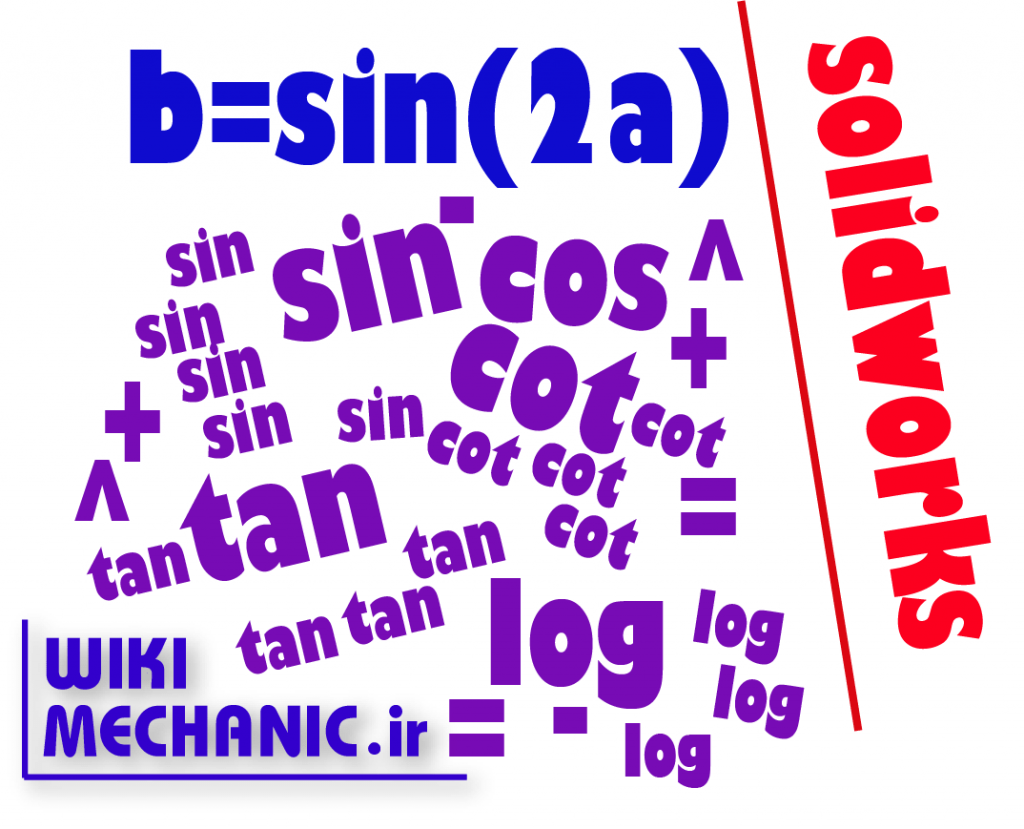
همه آنچه باید از فرمول نویسی در سالیدورک بدانید
قابلیت فرمول نویسی در سالیدورک یکی از قابلیت های عالی این نرم افزار است. از فرمول های ساده گرفته تا فرمول های نسبتا پیچیده. انجام پروژه ها بدون یادگیری فرمول نویسی در سالیدورک، ناممکن نیست اما در بسیاری از موارد فرمول نویسی کار شما را چند برابر ساده تر می کند. مخصوصا اگر بخواهید از طراحی پارامتریک در سالیدورک برای انجام پروژه های خود استفاده کنید، حتما نیاز به استفاده از فرمول ها در سالیدورک خواهید داشت.
احتمالا تا به حال کارهای زیادی را در محیط سالیدورک انجام داده اید بدون اینکه بدانید ابزاری وجود دارد که می تواند کار شما را ساده تر کند. بنابراین پیشنهاد می کنیم برای یادگیری این قابلیت جذاب با ما همراه باشید.
برای دیدن سایر آموزش ها و تکنیک های رایگان نرم افزار سالیدورک به این بخش بروید!
در چه جاهایی می توانیم یک معادله یا فرمول بنویسیم؟
در اکثر جاهایی که بخواهید یک اندازه و مقدار را وارد کنید می توانید از فرمول ها استفاده کنید. مثلا طول یک مستطیل، قطر یک دایره، مقدار اکسترود شدن یک شکل دو بعدی، ضخامت یک ورق و…
چگونه از معادلات (equations) و فرمول نویسی در سالیدورک استفاده کنیم؟
ما در هر جای سالیدورک می توانیم معادلات را ایجاد کنیم. برای این کار کافیست یک اندازه (طول، زاویه، ضخامت و …) را انتخاب کنیم، علامت مساوی را تایپ کنیم وسپس فرمول دلخواه خود را بنویسیم. هنگامی که یک معادله را می نویسیم یا ویرایش می کنیم، می توانیم با کلیک روی سایر اندازه ها (dimension) از آنها در فرمول خود استفاده کنیم. برای ایجاد معادلات چند راه داریم که در ادامه به آنها می پردازیم:
ساده ترین راه، استفاده از سالیدورک به عنوان ماشین حساب است. می توانید در هرجایی به جای وارد کردن یک عدد، محاسبات مربوط به آن را وارد کنید و از انجام محاسبات به صورت جداگانه بی نیاز شوید.
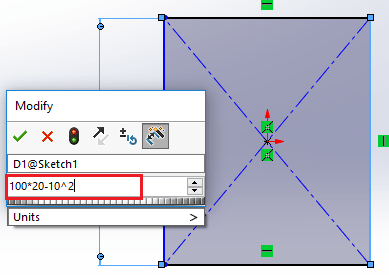
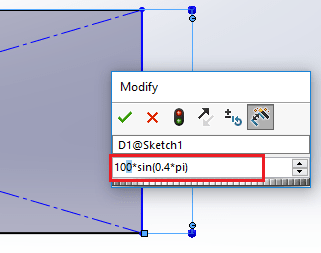
در این حالت پس از تایید، اطلاعات مریوط به محاسبات شما پاک می شود و فقط عدد نهایی باقی می ماند. برای باقی ماندن محاسبات (که باعث می شود در ویرایش های مورد نیاز ساده تر شود) از روش زیر استفاده کنید.
اگر قبل از نوشتن محاسبات یک علامت مساوی قرار بدهیم، یک معادله خواهیم داشت و علامت معادله (equation) در کنار اندازه گذاشته شده ظاهر می شود.
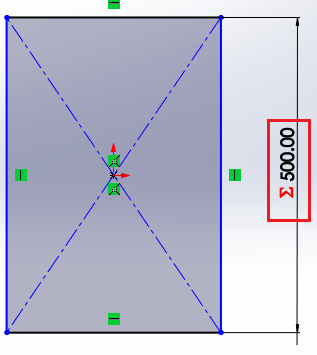
بعد از علامت تساوی می توانید از نام سایر اندازه های وارد شده هم استفاده کنید. مثلا شکل های زیر را در نظر بگیرید. ابتدا اندازه ضلع عمودی را وارد کنید و نام آن را length1 بگذارید. بعد از تایید (کلیک روی تیک سبز) با بردن ماوس به روی اندازه نوشته شده مشاهده می کنید که نام آن را نشان می دهد: length1@Sketch1 . یعنی length1 در Sketch1 .
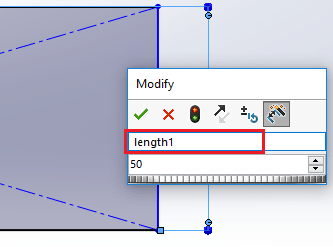
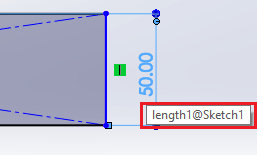
حالا از این نام می توانید در معادلات بعدی استفاده کنید. مثلا برای وارد کردن اندازه ضلع افقی، پس از وارد کردن علامت مساوی، کلمه length1@Sketch1 را بین دو ” بنویسید.
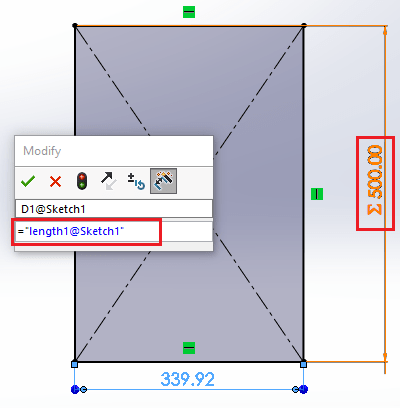
بعد از تایید خواهید دید که یک علامت مربوط به معادله در کنار اندازه نوشته شده ظاهر می شود. همچنین با تغییر اندازه1، اندازه2 هم تغییر می کند.
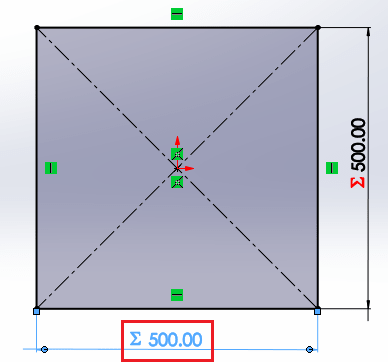
اگر بخواهید مثلا ضلع دوم ، دو برابر ضلع اول باشد، باید از فرمول زیر استفاده کنید.
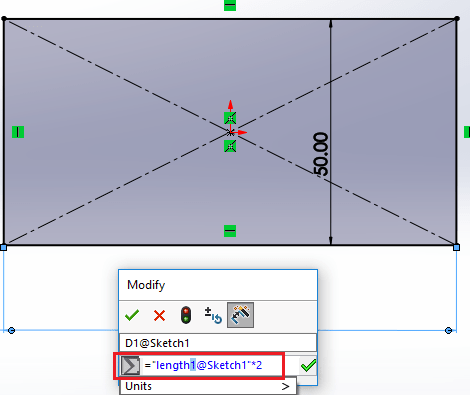
مثال های بعدی را برای اکسترود کردن اعمال می کنیم. ولی این را در نظر داشته باشید که همه این روش ها در فضاهای دیگر هم قابل اعمال هستند.
اگر علامت تساوی را وارد کنید و چیز دیگری تایپ نکنید، منوهای زیر ظاهر می شود. که در ادامه به توضیح آنها می پردازیم.
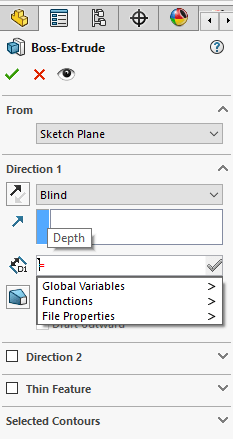
منوی اول مربوط به متغیرهای global است که در طراحی پارامتریک از آن استفاده می کنیم. ( برای آموزش طراحی پارامتریک اینجا کلیک کنید.) مثلا فرض کنید که w به عنوان یک پارامتر وارد شده باشد. در این صورت می توانید از آن در معادلات خود استفاده کنید. برای اطلاعات بیشتر درباره این موضوع اینجا کلیک کنید.
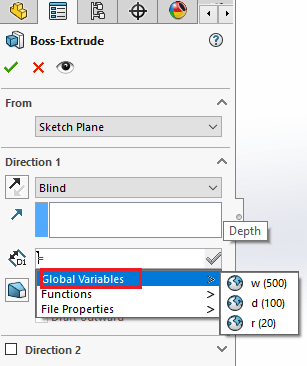
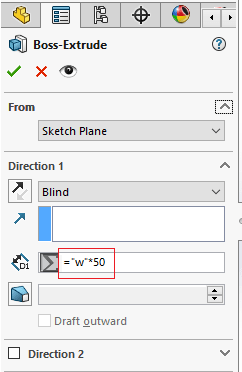
دقت کنید اگر پارامتری تعریف نکرده باشید، این منو ظاهر نخواهد شد.
منوی دوم برای استفاده از توابع در فرمول نویسی سالیدورک است. می توانید تابع مورد نیاز را انتخاب و یا نام آن را تایپ کنید. برای آشنایی با توابع در سالیدورک اینجا کلیک کنید.
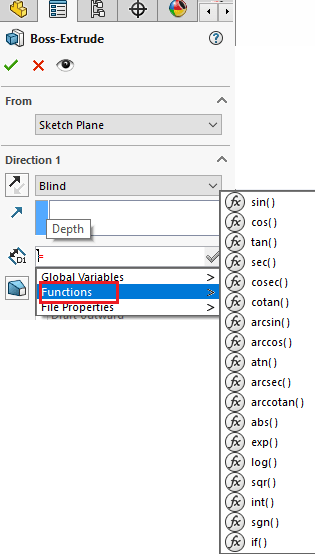
منوی سوم هم برای استفاده از فایل هایی است که از پیش آماده شده اند.
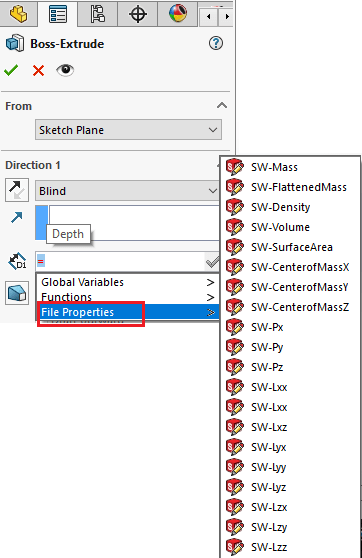
در این آموزش سعی کردیم نکات مهم فرمول نویسی در سالیدورک را مرور کنیم. می توانید هر سوال یا ابهامی را که برای شما وجود دارد در پایین همین پست مطرح کنید.
لینک های مفید:






آموزش خوبی بود ممنون